【YouTube Watch Thumbnails】サムネイルを動画下に表示する拡張機能

この記事では、PCウェブサイト版「YouTube」で、動画再生画面のタイトル下に、その動画のサムネイル画像を表示してくれるChrome拡張機能「YouTube Watch Thumbnails(ユーチューブ・ウォッチ・サムネイル)」について書きます。
通常、YouTubeの動画再生中は、その動画のサムネイルを確認できません。確認したい場合、わざわざ動画一覧ページに戻って確認する必要があります。しかし、本拡張機能を導入することで、タイトル下(チャンネル名左)に小さくサムネイルが表示されます。
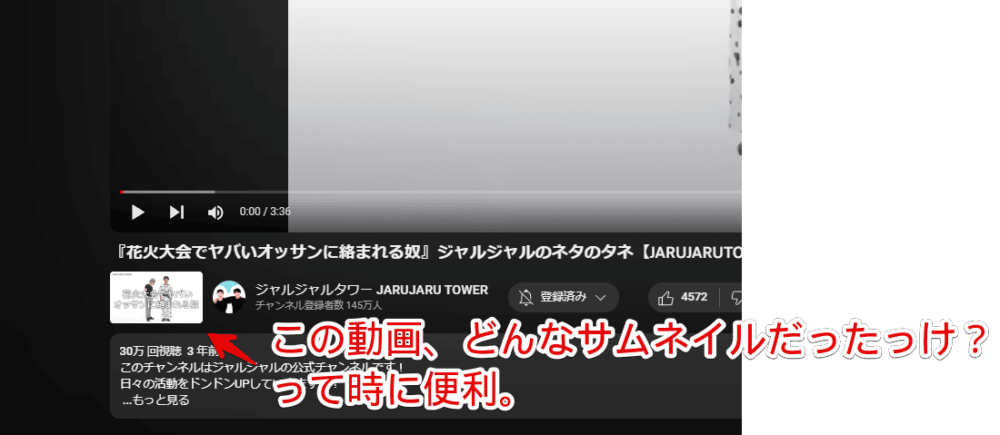
「この動画、どんなサムネイルが設定されていたっけ…?」という時に便利だと思います。
画像をクリックすると、新しいタブの大画面で画像を確認できます。原寸サイズ(基本は1280×720)で画像を見れます。右クリックメニューから保存できます。サムネイル画像をPCに保存したい時にも役立つと思います。
リリース元:mosunset(Qiitaはこちら、YouTubeはこちら)
記事執筆時のバージョン:3.3.1(2023年9月2日)
インストール方法
Chromeウェブストアからインストールできます。本拡張機能は、Chrome拡張機能のみの提供で、Firefoxアドオンはリリースされていません。類似アドオンをかるーく探してみたんですが、ありませんでした。
「Chromeに追加」をクリックします。
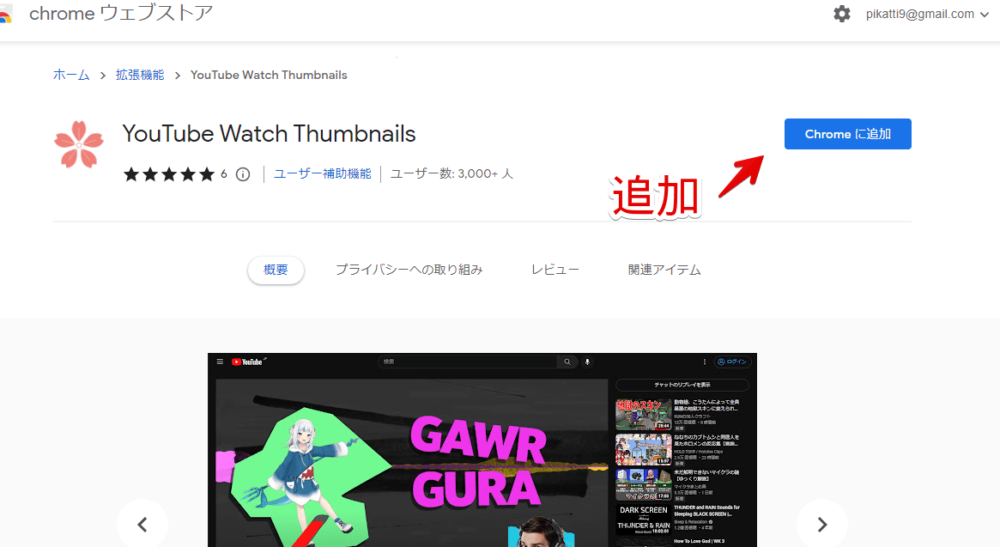
「拡張機能を追加」をクリックします。
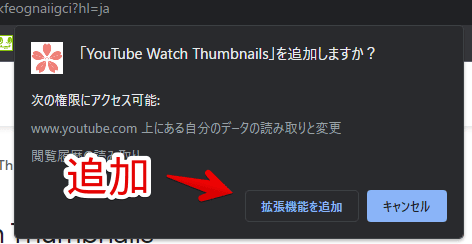
拡張機能のオーバーフローメニュー内に、拡張機能ボタンが追加されればOKです。
使い方
「YouTube」にアクセスします。拡張機能をインストールした時、既に開いていた場合は、一度リロードします。いつも通り、YouTubeで動画を再生します。試しに「ナポリタン寿司の自然日記」のチャンネルで試してみます。
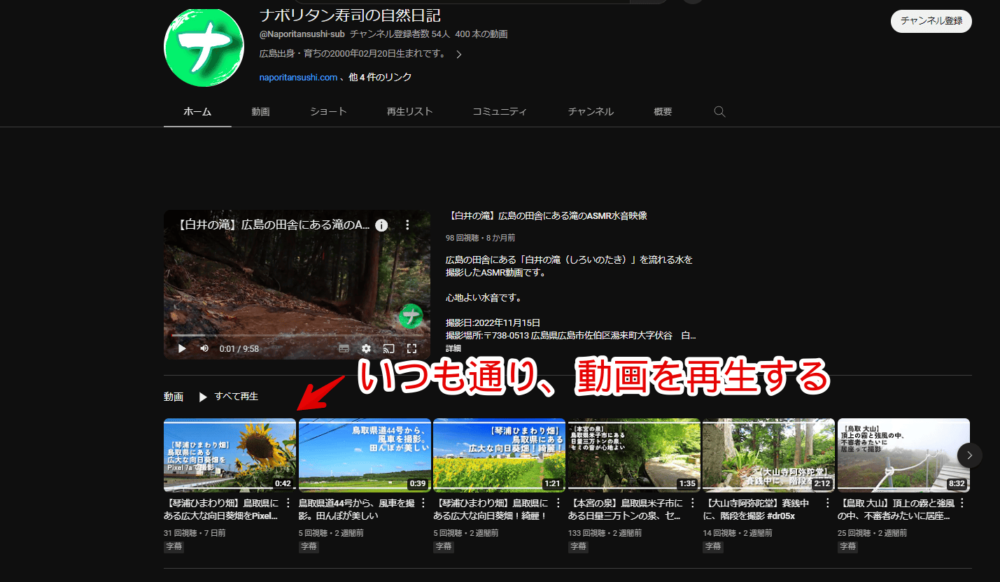
動画プレーヤーを開くと、タイトル下にあるチャンネル名の左側に、小さくその動画に設定されているサムネイル画像が表示されます。
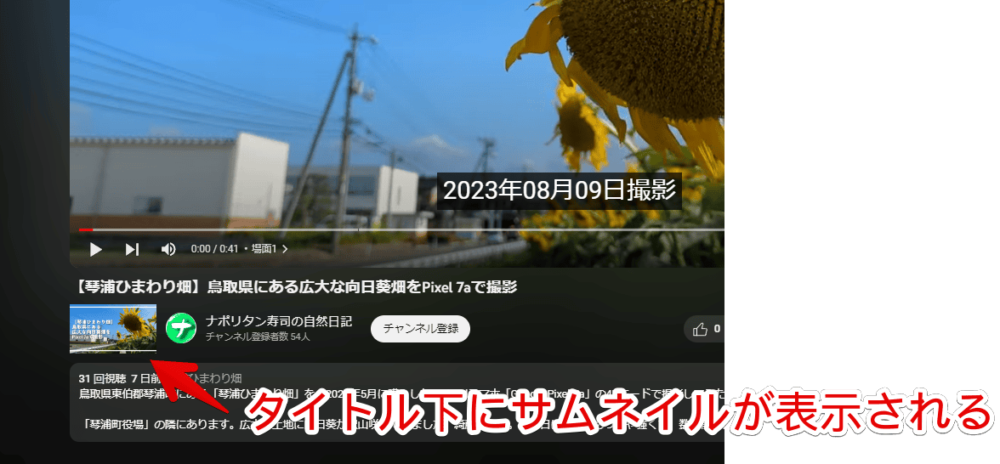
クリックすると、新しいタブでサムネイル画像を確認できます。上部に各サイズごとで表示されます。
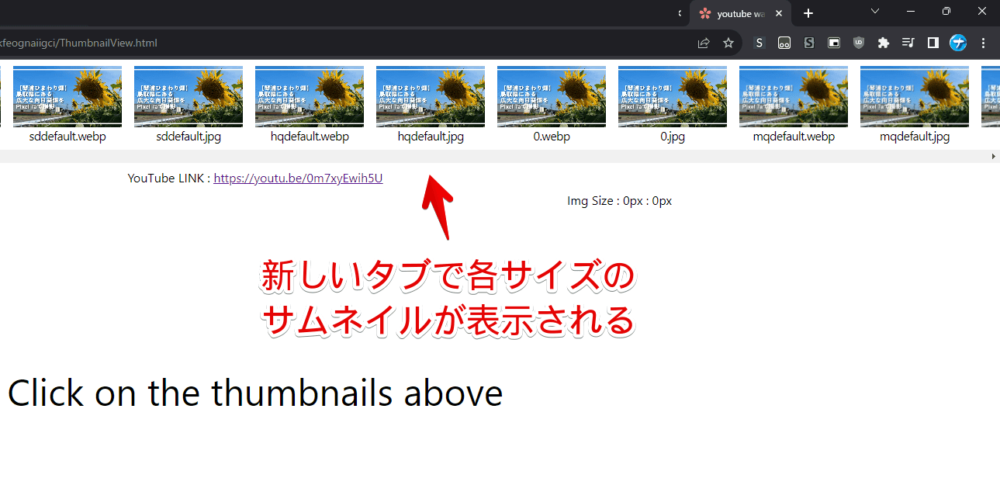
水平スクロールバーで横に移動できます。最後のほうには、サムネイルではなく、動画内のキャプチャーもありました。
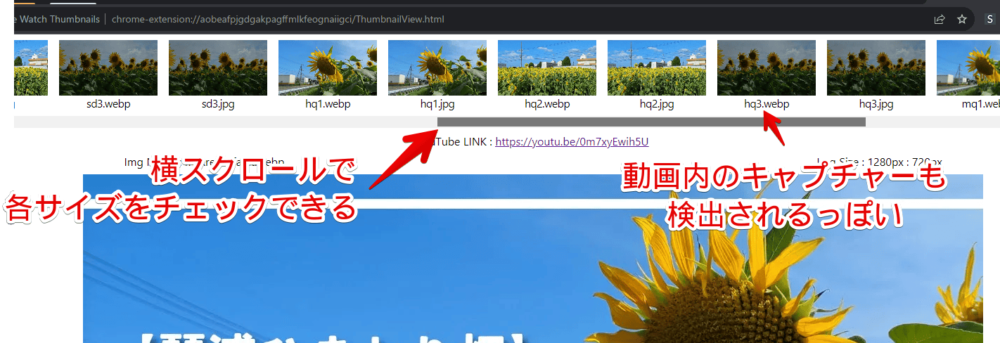
調べたい画像をクリックすると、下部に画像が表示されます。基本的に一番左側にある画像ほど、サイズが大きいようです。「maxresdefault.webp」といった名前だと思います。画像の右上に画像サイズが記載されています。
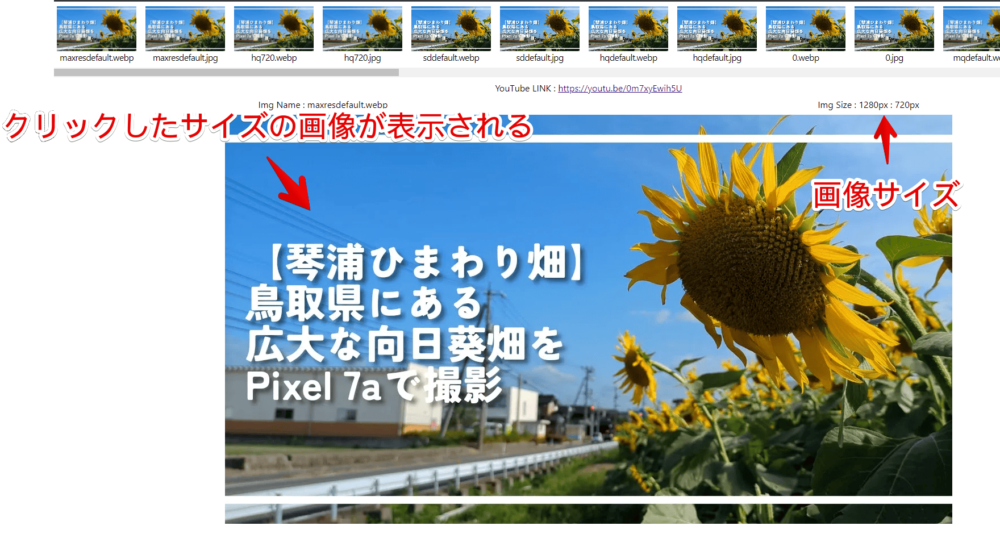
画像の右クリックメニューから保存できます。他の画像を保存する時と同じ要領です。
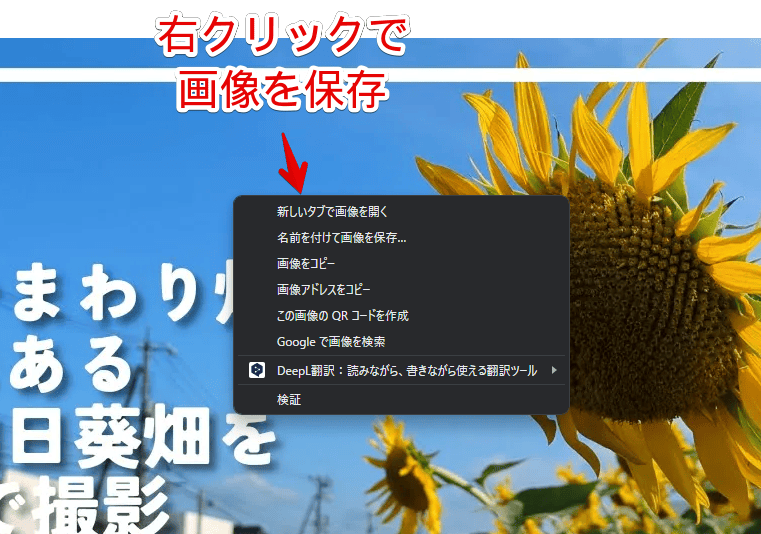
自分以外のチャンネルでもできます。他人のサムネイル画像を、大画面で調べたい時にも役立つかなと思います。
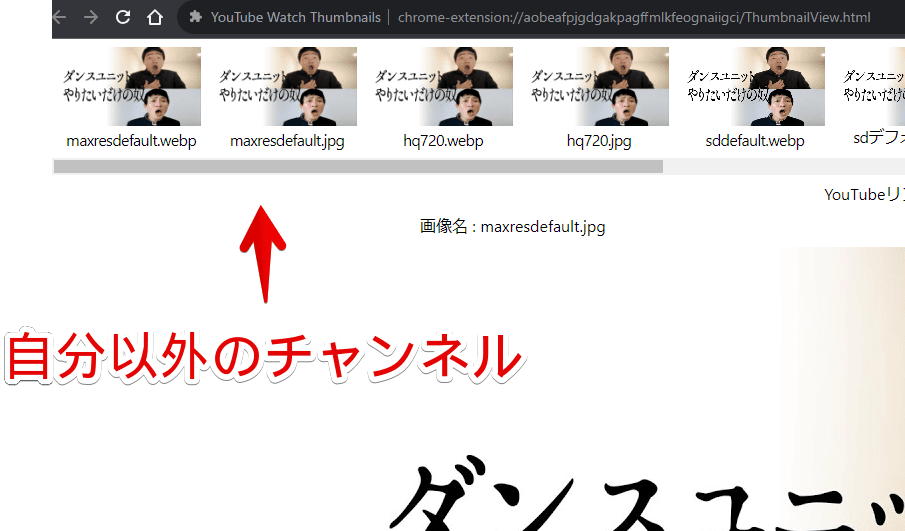
感想
以上、PCウェブサイト版「YouTube」で、動画再生画面のタイトル下に、その動画のサムネイル画像を表示、新しいタブで確認できるChrome拡張機能「YouTube Watch Thumbnails(ユーチューブ・ウォッチ・サムネイル)」についてでした。
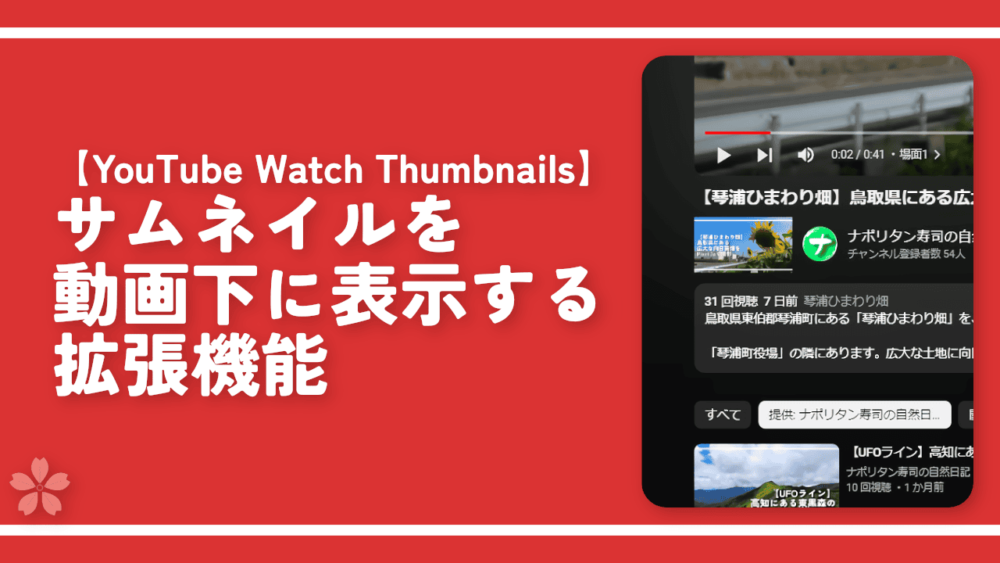
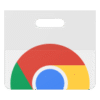


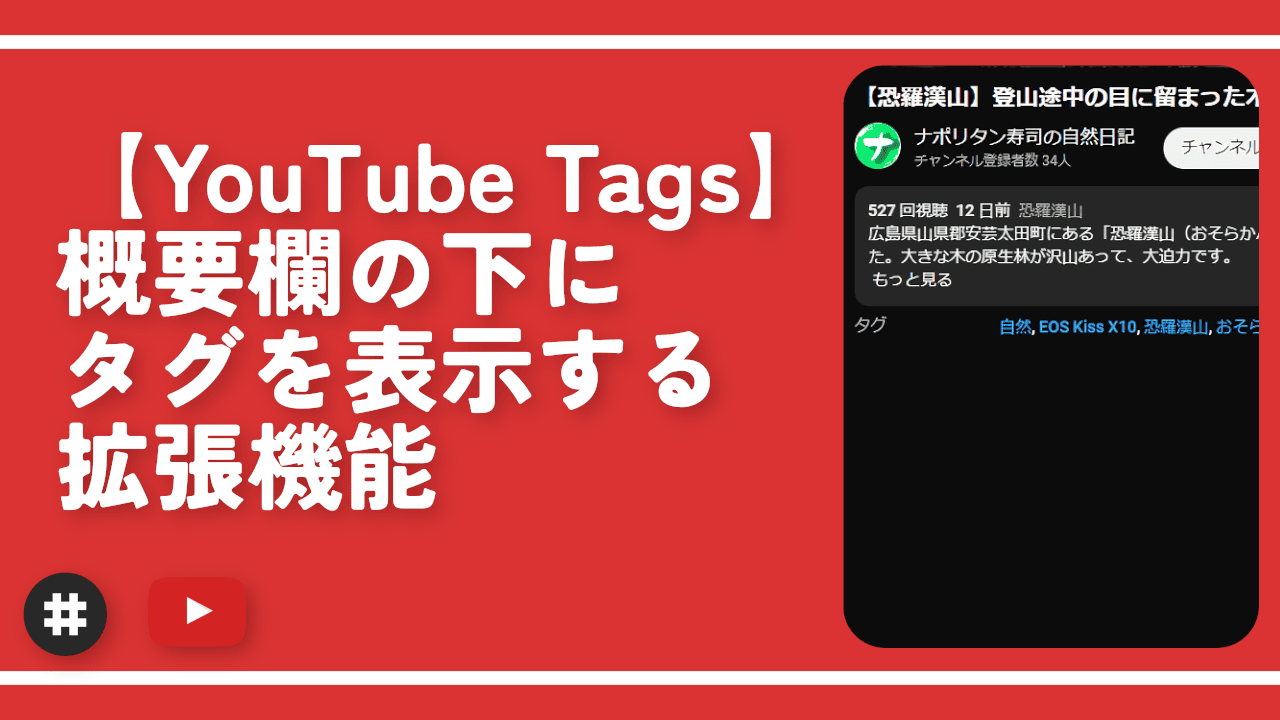
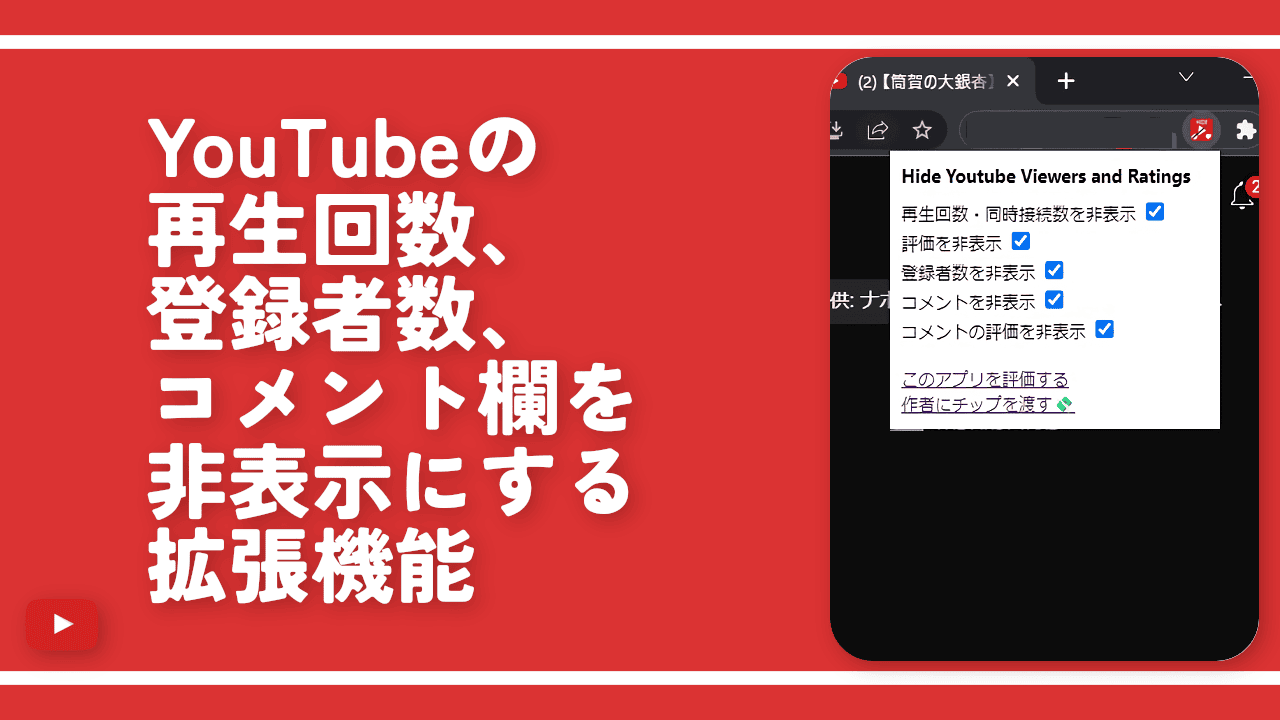
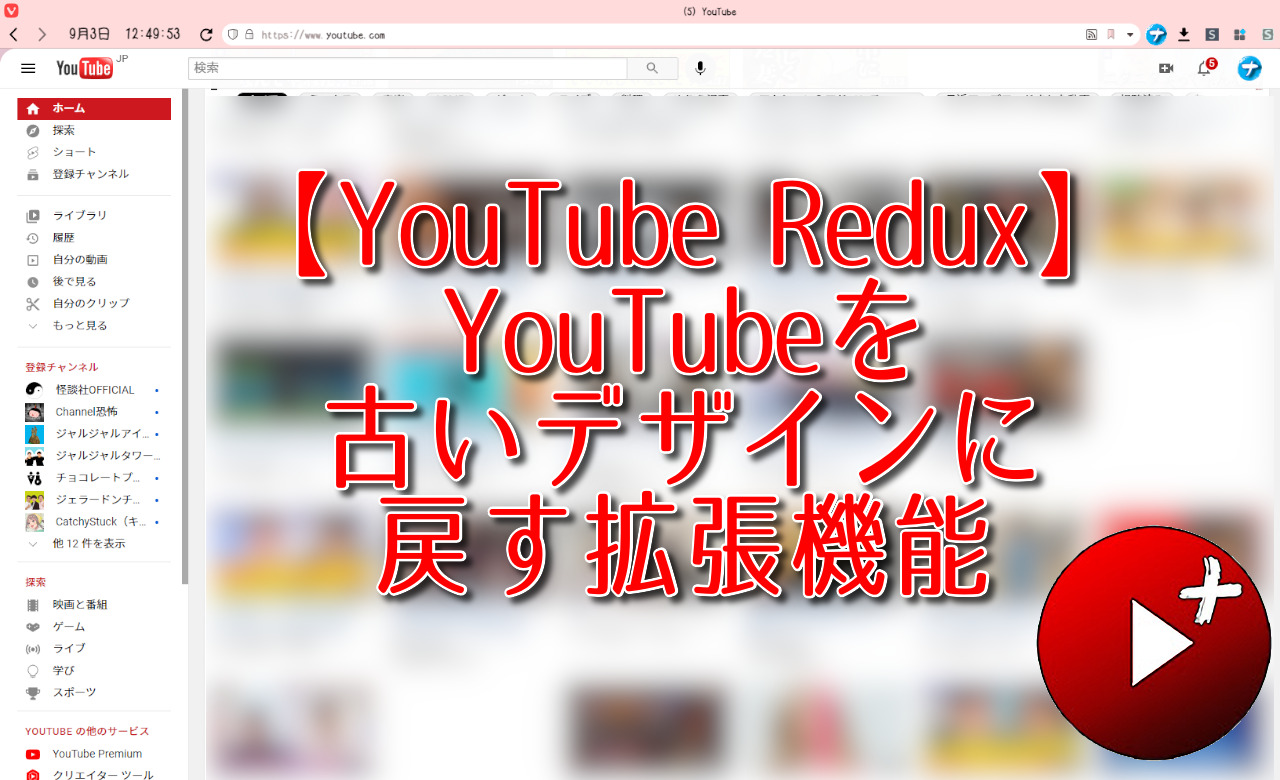
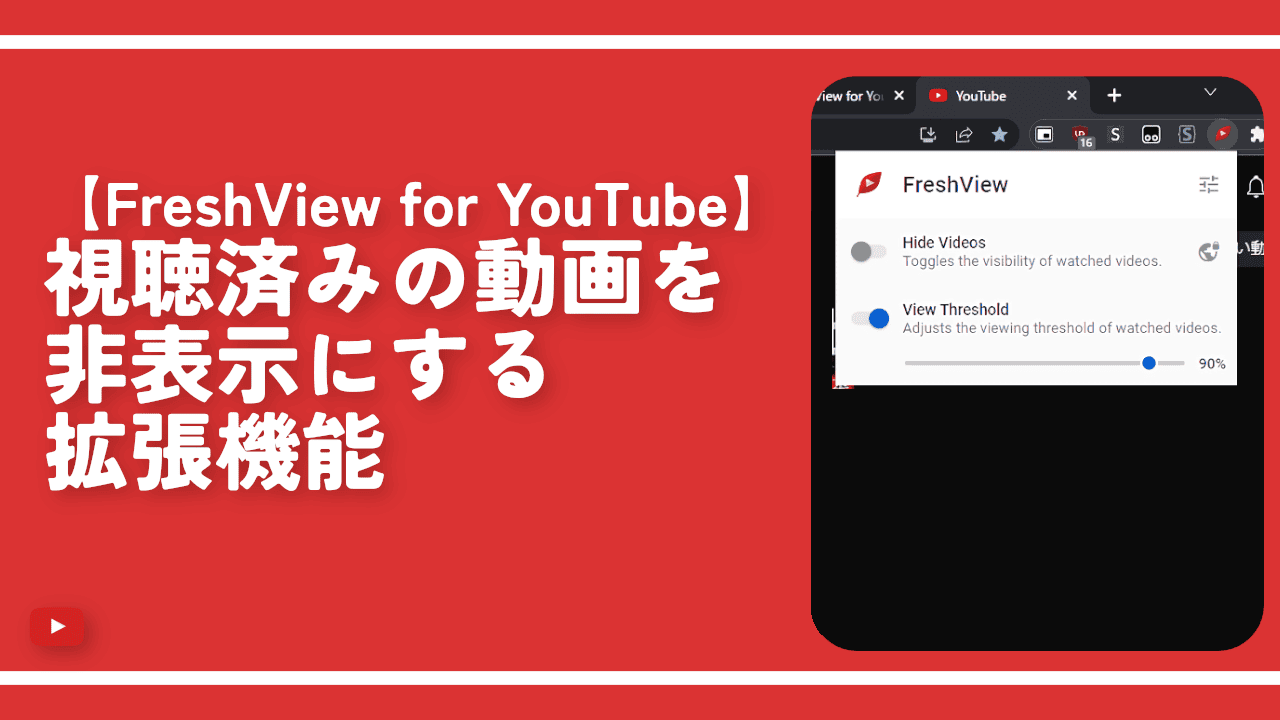
 Logicoolの「MX MASTER 3S」と「MX MECHANICAL MINI」を買った話
Logicoolの「MX MASTER 3S」と「MX MECHANICAL MINI」を買った話 カロリーメイトを綺麗に開けられるかもしれない方法
カロリーメイトを綺麗に開けられるかもしれない方法 【DPP4】サードパーティー製でレンズデータを認識する方法
【DPP4】サードパーティー製でレンズデータを認識する方法 【YouTube】一行のサムネイル表示数を増やすJavaScript
【YouTube】一行のサムネイル表示数を増やすJavaScript 【Clean-Spam-Link-Tweet】「bnc.lt」リンクなどのスパム消す拡張機能
【Clean-Spam-Link-Tweet】「bnc.lt」リンクなどのスパム消す拡張機能 【Youtubeフィルタ】任意のワードで動画をブロックする拡張機能
【Youtubeフィルタ】任意のワードで動画をブロックする拡張機能 【プライムビデオ】関連タイトルを複数行表示にするCSS
【プライムビデオ】関連タイトルを複数行表示にするCSS 【Google検索】快適な検索結果を得るための8つの方法
【Google検索】快適な検索結果を得るための8つの方法 【YouTube Studio】視聴回数、高評価率、コメントを非表示にするCSS
【YouTube Studio】視聴回数、高評価率、コメントを非表示にするCSS 飲んだお酒をメモ代わりに書いておく記事
飲んだお酒をメモ代わりに書いておく記事 【Condler】Amazonの検索結果に便利な項目を追加する拡張機能
【Condler】Amazonの検索結果に便利な項目を追加する拡張機能 ブログ記事を書く上で、極力使わないようにしている言葉
ブログ記事を書く上で、極力使わないようにしている言葉